NVIDIA Driver Eski Sürümü Geri Yükleme

Windows 10’da NVIDIA sürücüsünü önceki sürüme geri alma adımları. NVIDIA driver eski sürüm geri nasıl alınır? Nvidia sürücü eski sürüm geri yükleme işlemi hakkında tüm bilmeniz gerekenleri öğrenin. Nvidia sürücü sorunlarının çözümü ve eski sürüm geri yükleme işlemi hakkında bilmeniz gerekenler burada.
NVIDIA ekran kartlarının performansının yükselmesi için belirli aralıklarda ekran kartına güncelleme getirmektedir. Fakat bu güncellemeler belirli zamanlarda nadir de olsa performans düşüşüne yol açacaktır. NVIDIA eski sürüme geçme adımları nelerdir?
Bu içeriğimizde, Nvidia sürücülerinin Windows 10’a nasıl geri alınacağını anlatır. Windows 10 bilgisayarınızdaki Nvidia GPU sürücülerini nasıl düşüreceğinize ilişkin ayrıntılı kılavuza bakın. Ücretsiz bir veri kurtarma yazılımına, sabit disk bölüm yöneticisine, sistem yedekleme ve geri yükleme yazılımına ihtiyacınız varsa MiniTool yazılımını kullanabilirsiniz.
NVIDIA sürücüsünü yüklerken mavi ekran mı alıyorsunuz? En yeni NVIDIA sürücüsü, tüm oyunlarınızın son derece düşük FPS’de çalışmasını mı sağladı? NVIDIA sürücülerini güncellemek oyun performansınızı artırabilir, ancak uyumsuz sorunlara da neden olabilir. Bu eğitimde, NVIDIA sürücüsünü Windows 10’da önceki sürüme nasıl geri alacağınızı göstereceğiz.
İşte bu tür durumlarda kişilerin başvurduğu yöntem Nvidia eski sürümü geri yükleme olacaktır. Bunun için bazı adımları uygulamak gerekecektir. Bu adımları kısaca incelemek gerekirse;
İçerik
NVIDIA Eski Sürüm Geri Yükleme
Nvidia, bilgisayar oyunları ve grafik tasarımları için en popüler ekran kartı markalarından biridir. Ancak, zaman zaman Nvidia sürücüleri güncellenir ve bu güncellemelerin bazıları sistemde sorunlar yaratabilir. Bu nedenle, bazen eski sürüm Nvidia sürücülerine ihtiyaç duyabilirsiniz. Nvidia sürücü eski sürüm geri yükleme işlemi, sistemde oluşan sorunların çözümü için gerekli olabilecek bir adımdır.
- Aygıt yöneticisini açın.
- Aygıt yöneticisinde monitör adaptörü kategorisini bulun.
- Üzerine sağ tıklayarak Nvidia grafik cihazı özelliklerine giriş yapın.
- Özellikler penceresinden kondüktör sekmesini bulun ve tıklayın.
- Bu zaman size sürüm tarihleri gelecektir. Geçmiş tarihi seçin.
- Geri al’a tıklayın.
- Size sebep soracaktır. Bu sebeplerden bir tanesini seçerek evet’e tıklayın.
- Bu işlemden sonra eski sürüme geri dönüş olacaktır. Bundan emin olmak için de sonrasında ekran kartı sürümünün tarihini kontrol edebilirsiniz.
Windows 10’da NVIDIA Eski Sürücüyü Geri Yükleme Adımları
- Aygıt Yöneticisi’ni açın . Ekran bağdaştırıcılarını genişletin, bu kategorinin altındaki NVIDIA grafik kartınıza sağ tıklayın ve ardından Özellikler öğesini seçin.
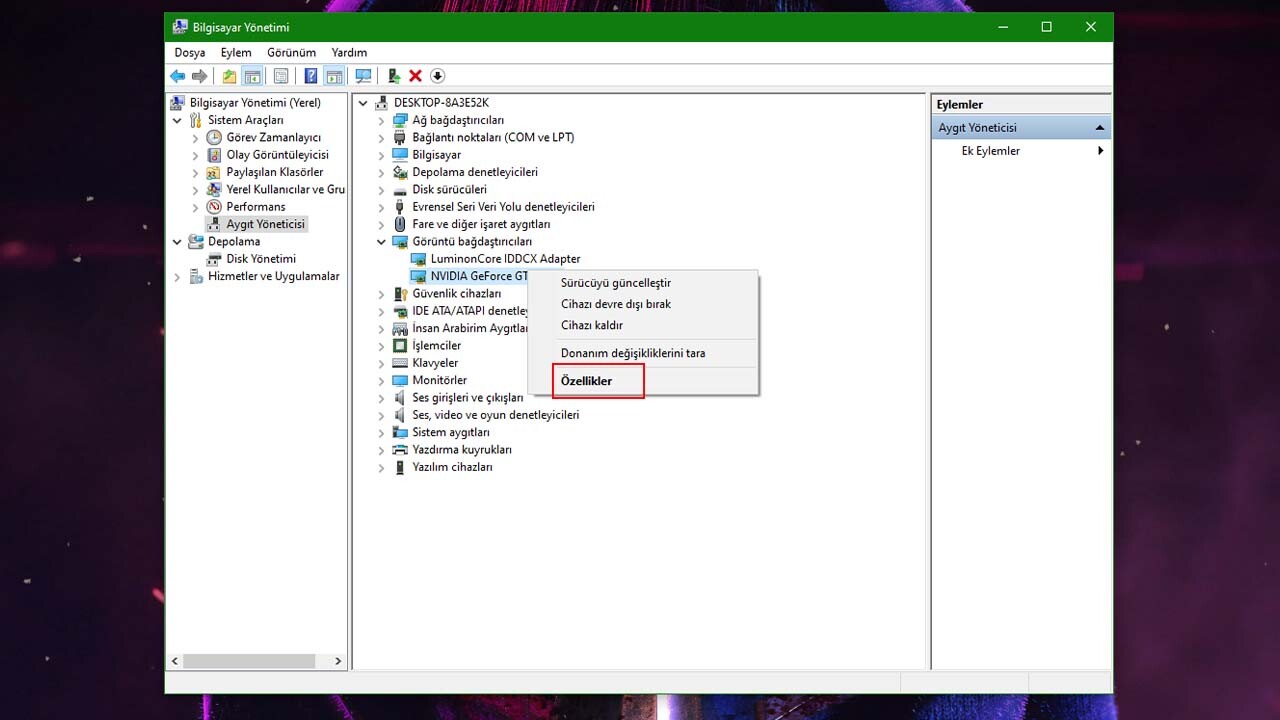
- Aygıt Özellikleri iletişim kutusu şimdi açılır. Sürücü sekmesini seçin ve ardından Sürücüyü Geri Al düğmesine tıklayın.
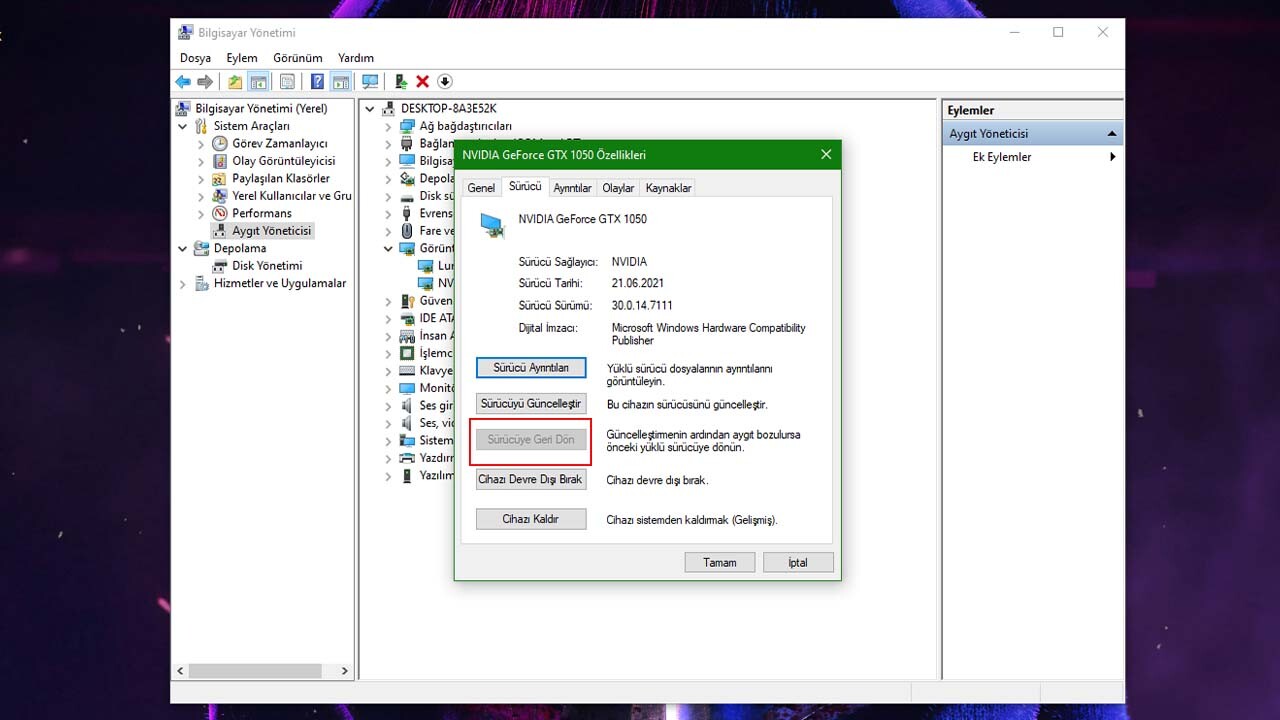
Not : Düğme griyse, Windows’un geri alabileceği eski bir sürücü sürümü olmadığı anlamına gelir. Bu durumda, eski sürücüyü NVIDIA resmi web sitesinden indirmeniz ve manuel olarak yüklemeniz gerekir.
- Sürücü Paketi geri alma iletişim kutusunda, Geri alma nedeninizi seçin ve onaylamak için Evet’e tıklayın. Sürücünün önceden yüklenmiş sürüme geri yüklenmesini bekleyin.
- Geri alma işlemi tamamlandığında sürücü sürümünü ve tarihini kontrol edebilirsiniz. Tarih ve sürüm bilgisi azalırsa, NVIDIA sürücüsünü başarıyla geri aldınız demektir.
Ekran kartı sürümünün geçmişe dönmesiyle birlikte yaşanan sorunlar da ortadan kalkmış olacaktır. Aygıt yöneticisinden bu işlemi yapamadığınız takdirde çok sık tercih edilmese de bilgisayar tarihini geri almayı da deneyebilirsiniz. Bilgisayarınızın tarihini ekran kartı güncellemesinden önceki bir tarihe aldığınız takdirde ekran kartı güncellemesi otomatik olarak ortadan kalkmış olacaktır.
Yazının başında da belirtmiş olduğumuz gibi ekran kartı güncellemeleri genel olarak bu tür ciddi sorunlara yol açmaz fakat açtığı da nadir de olsa oluyor. İşte bu tür durumlarda yapacağınız şey ekran kartı güncellemesini geçmiş bir tarihe almak ve yeni güncellemeyi beklemek.
Nvidia sürücü geri alma işlemi tamamlandıktan sonra, Sürücü sekmesi altında sürücü sürümünü ve sürücü tarihini kontrol etmek için Aygıt Yöneticisi’ni açıp Nvidia grafik sürücüsü Özellikler penceresine tekrar erişebilirsiniz. Azalırsa, Nvidia sürücü geri alma işlemi başarılı olur.
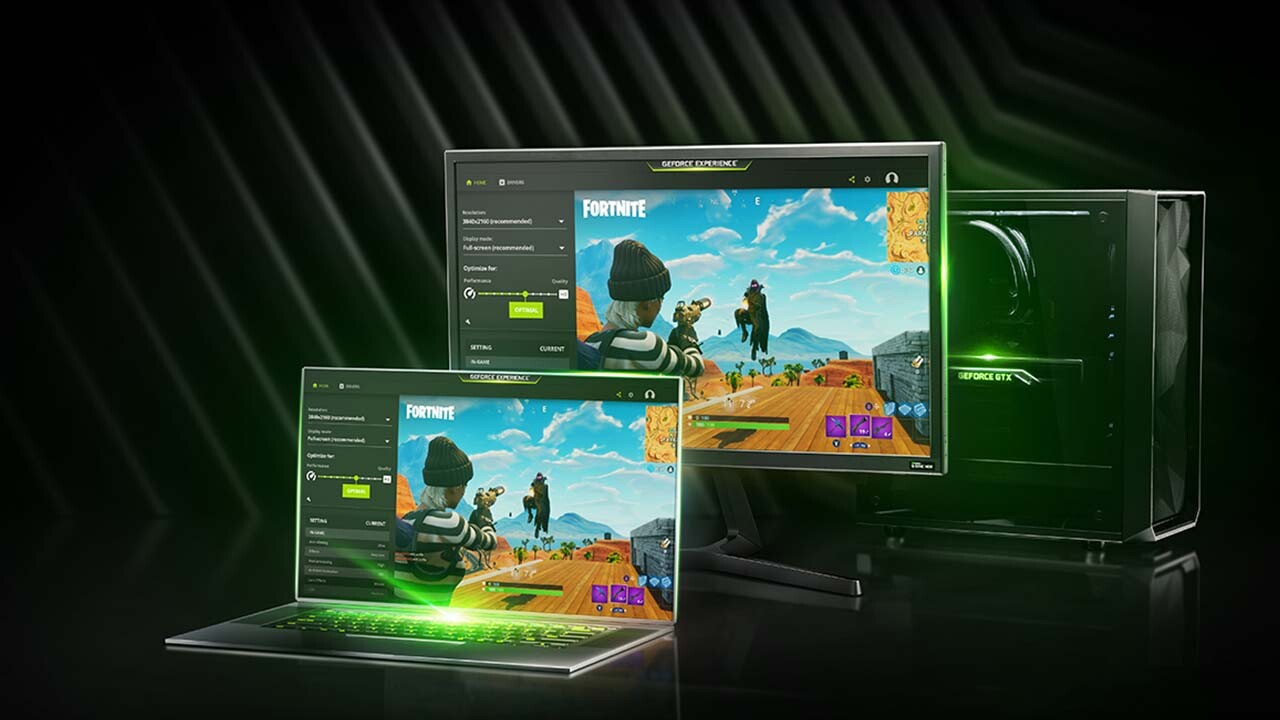
Eski Sürüm Gerektiren Durumlar
- Sistemde oluşan kararsızlık veya çökme sorunları
- Ekran kartı oyunlarının düzgün çalışmaması
- Ekran kartı sürücülerinin yanlış yapılandırılması
- Ekran kartı sürücülerinin sistem ile uyumsuzluğu
Sonuç
Bu, Nvidia Geforce GPU grafik sürücülerini Windows 10’da önceki eski sürümlere nasıl geri alacağınızla ilgili kolay kılavuzdur. Umarım yardımcı olur.
Artık Windows 10’da Nvidia GPU sürücülerini nasıl düşüreceğinizi bilmelisiniz. Sürücünün geri alınmasının bir sürücüyü yalnızca bir kez geri almanıza izin verdiğini belirtmeniz gerekir, çünkü Windows yalnızca yüklü sürücünün en son sürümünün bir kopyasını tutar. Windows, aygıt sürücülerinin önceden yüklenmiş tüm sürümlerini saklamaz.
Son olarak Nvidia sürücüsünü geri almak için daha eski sürümler bulamazsanız, Nvidia sürücüsünün istenen sürümünü manuel olarak indirip yüklemek için Nvidia sürücü indirme web sitesine veya Nvidia Geforce Drivers web sitesine gidebilirsiniz. Windows 11 ile birlikte yeni güncellemeler de gelecek gibi duruyor.
Merhaba,
“Not : Düğme griyse, Windows’un geri alabileceği eski bir sürücü sürümü olmadığı anlamına gelir. Bu durumda, eski sürücüyü NVIDIA resmi web sitesinden indirmeniz ve manuel olarak yüklemeniz gerekir.”
demişsiniz. Sıkıntı da bu zaten, Haziran ayına ait Nvidia GeForce GTX950M 466.77 whql eski sürümü yüklemeye çalışıyorum. Bu da sadece Win 10 64 bit için olanı (win11 güncellemesi daha gelmemişken) fakat Nvidia’nın bu sürümü, bilgisayarınızla uyumlu değildir diyor her yüklemeye kalktığımda şimdi. Ne alakası var, 5 aya kadar bu eskisi yüklüydü gayet de uyumluydu o zaman, şimdi ne değişti. Tıkır tıkır çalışıyordu
Biraz desteğin gerek burada Uğur